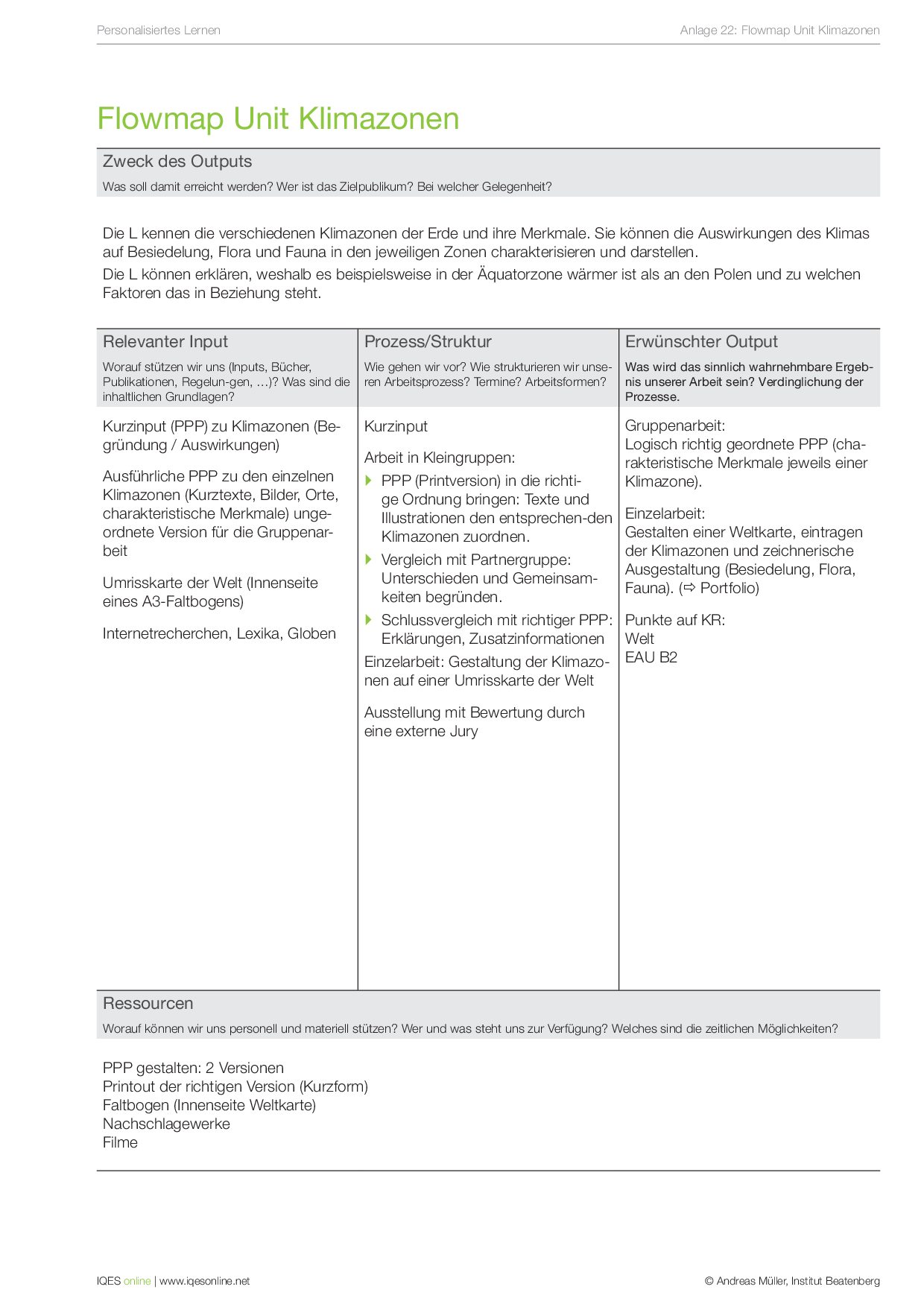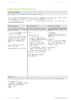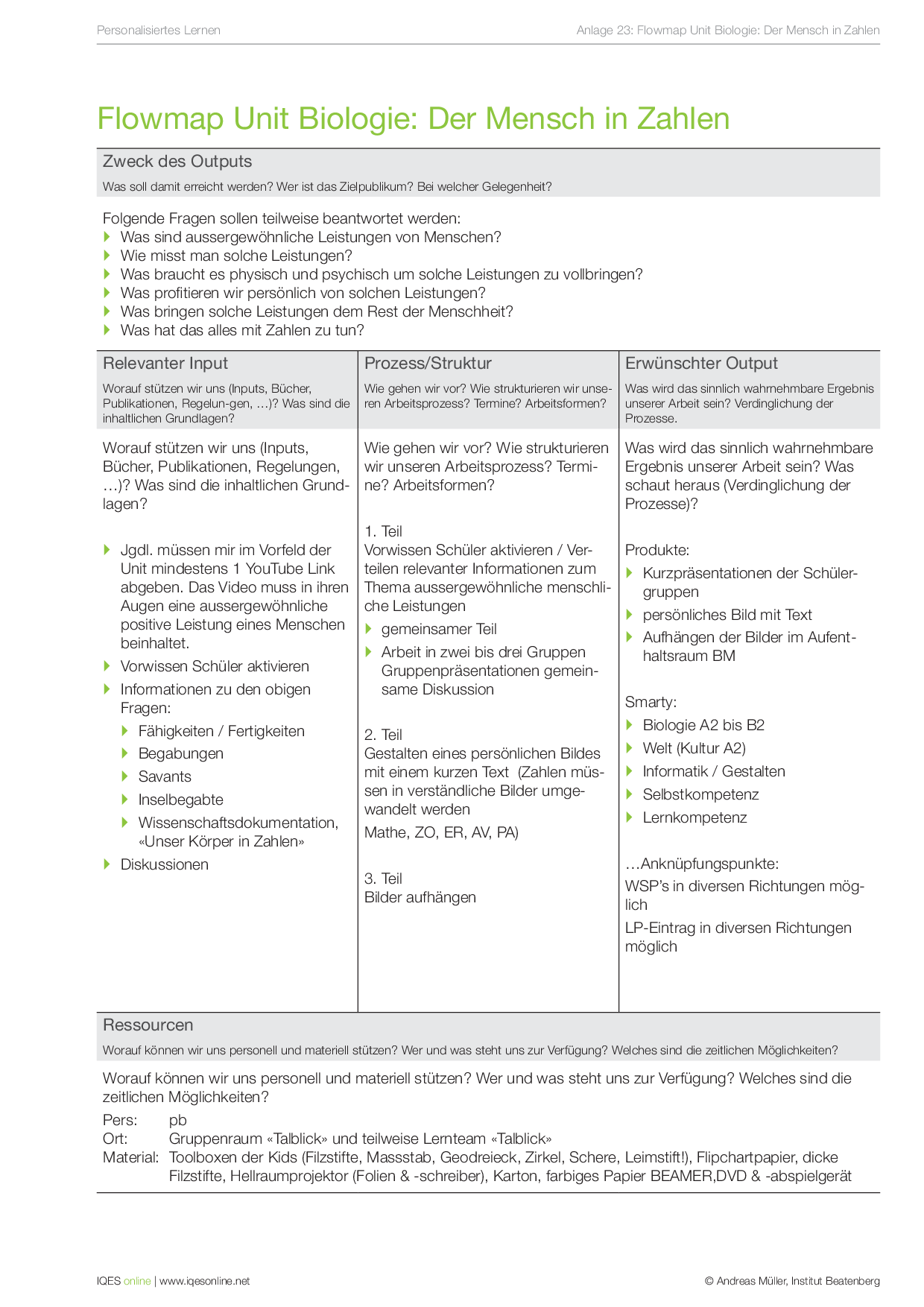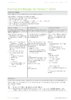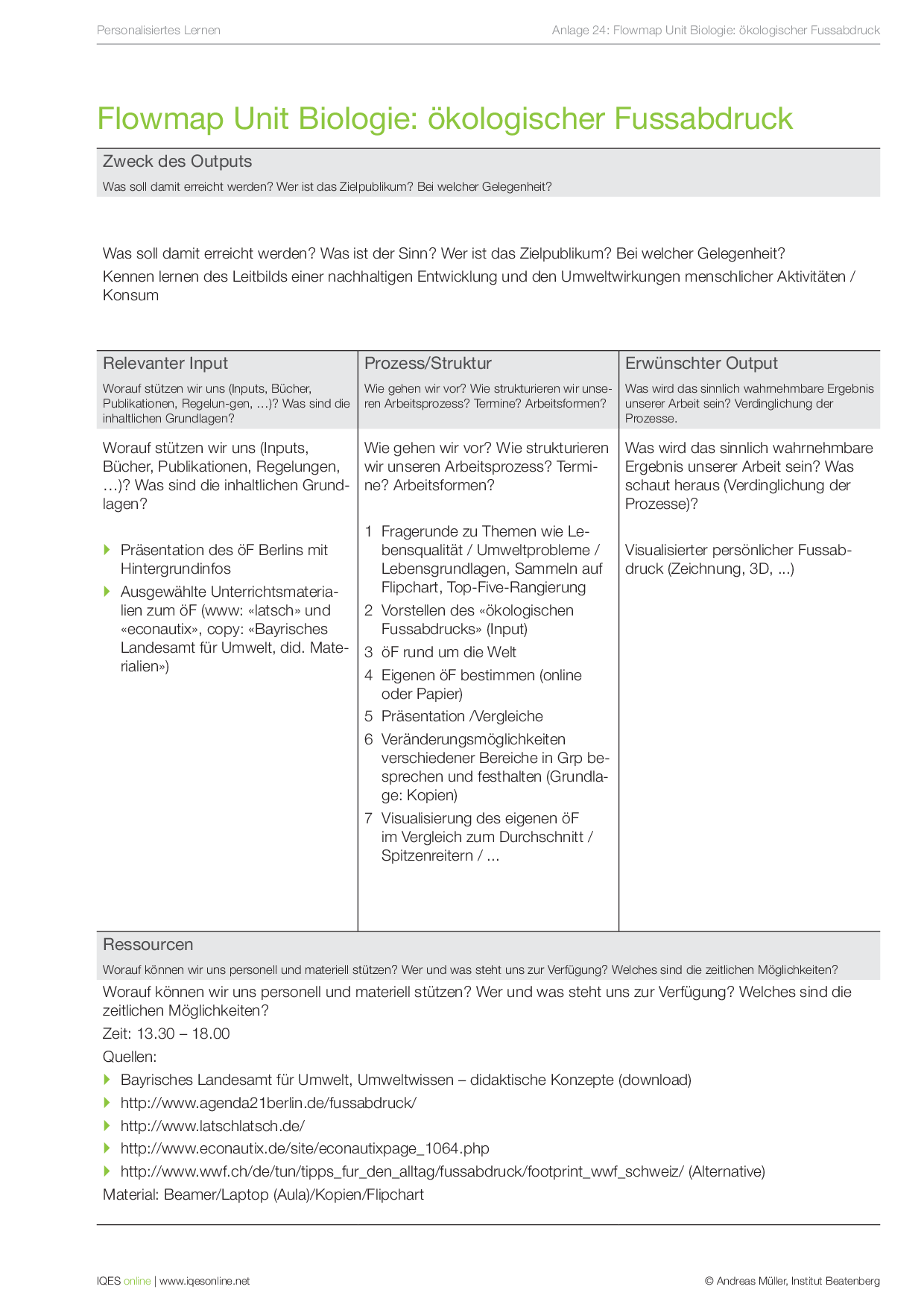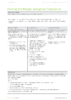Projekte – Praktika – Specials:
Übergreifend erweitern verschiedene Arten von Projekten, Praktika und Specials das Spektrum an Lernarrangements. Unterschiedliche wahloffene Angebote zu einem Thema setzen spezielle inhaltliche und methodische Akzente. Es bietet sich die Möglichkeit zu handlungsorientierten Aktivitäten ausserhalb der üblichen Lernorte, ja sogar an Originalschauplätzen.
Units
Spezielles Gewicht kommt den Units zu. Units durchbrechen organisatorisch und zeitlich den Rahmen des üblichen Arbeitsalltags. Sie sind in ihrer Kadenz so zu planen, dass sie als integraler Bestandteil von «Schule» wahrgenommen werden.
Mit den Units werden thematisch Schwerpunkte im Bereich Welt (Geografie/Geschichte) und Naturwissenschaften gesetzt. Sie sind organisatorisch so zu gestalten, dass Struktur und Rhythmus des gesamten Lernarrangements möglichst konstant bleibt. Units finden deshalb in regelmässigen Abständen statt und sind in der Regel zeitlich beschränkt auf Nachmittage.


Arounds
Mit den Arounds (Around the Lake, Learn around the Clock, Around the Snow) und anderen Spezialanlässen (Lehrer-Schüler-Matches / Schlusswoche) können Höhepunkte inszeniert und Traditionen aufgebaut werden.
Service Learning
Dreimal jährlich findet das Go4it statt. Es ist eingebettet in das Konzept des Service Learnings und dient namentlich dem Ziel, aktive Beiträge in der realen Welt zu leisten, um Gutes zu tun. Das Go4it soll sich weiter entwickeln zu einem «moralischen» Erkennungszeichen der Schule.
Praktika
Im Rahmen der intern vorhandenen Möglichkeiten (Hausdienst, Küche, Büro) werden Praktikumsmöglichkeiten für interessierte Jugendliche geboten. Vor Beginn eines Praktikums werden die Ziele und die Bedingungen formuliert. Auf dieser Basis wird ein Programm erarbeitet und mit allen Beteiligten abgesprochen.
Noch wichtiger sind aber die externen Praktikumsmöglichkeiten. Externe Praktika haben zum Ziel, die Jugendlichen mit den Anforderungen der Berufswelt vertraut zu machen. Gleichzeitig können sie mit einem erfolgreichen Praktikum ihr Portfolio erheblich aufwerten.


JobTraining
Das JobTraining richtet sich vorwiegend an die Lernenden der letzten zwei Schuljahre. Es dient dazu, die Jugendlichen fit zu machen für die weiterführende Ausbildung. Dazu gehören Berufsinformationen, die Organisation von Schnupperlehren, die Mithilfe bei Bewerbungen und das Training von entsprechenden Gesprächen ebenso wie die systematische Vorbereitung auf Prüfungen und Tests. Da aber das wöchentliche Zeitfenster nicht reicht, um allen diesen Bedürfnissen gerecht zu werden, ist die Kooperation zwischen JobTraining und persönlichem Coaching wichtig. Auf dieser Basis kann den Anforderungen der weiterführenden Ausbildungen in den schulischen Alltag Rechnung getragen werden (individuelle Zielformulierungen / Rückmeldungen an Fachateliers).
Den Lernenden werden LernJobs zur Bearbeitung verfügbar gemacht. Bei diesen LernJobs geht es um eine vertiefte Auseinandersetzung mit der Arbeitswelt (Kompetenzerwartungen) oder mit anderen Themen der jungen Erwachsenenwelt.
Beispiele: Vorlagen und Video
In diesem Unterrichtsvorschlag arbeiten die Schülerinnen und Schüler mit einer Flowmap, um die Klimazonen der Erde kenne zu lernen. Es sollen auf einer PPP Texte und Bilder der richtigen Zone zugeordnet werden.
Autor/Autorin: Andreas Müller
Lehrer und Psychologe, langjähriger Leiter des Instituts Beatenberg und Autor zahlreicher Publikationen über das Lernen (1950-2018)
Umfang/Länge: 1 Seite
Fächer: Räume, Zeiten, Gesellschaften / Geografie, Geschichte
Stufen: alle Stufen
Mit dieser Flowmap kann eine Biologielektion zu aussergewöhnlichen Leistungen des Menschen gestaltet werden. Denn damit kann der Zweck des Outputs, der relevante Input, Prozess/Struktur und der erwünschte Output festgehalten werden.
Autor/Autorin: Andreas Müller
Lehrer und Psychologe, langjähriger Leiter des Instituts Beatenberg und Autor zahlreicher Publikationen über das Lernen (1950-2018)
Umfang/Länge: 1 Seite
Fächer: Natur und Technik / Biologie, Physik, Chemie
Stufen: alle Stufen
In dieser Flowmap wird der ökologische Fussabdruck thematisiert. Dabei soll das Leitbild einer nachhaltigen Entwicklung und den Umweltwirkungen menschlicher Aktivitäten/Konsum im Fokus stehen.
Autor/Autorin: Andreas Müller
Lehrer und Psychologe, langjähriger Leiter des Instituts Beatenberg und Autor zahlreicher Publikationen über das Lernen (1950-2018)
Umfang/Länge: 1 Seite
Fächer: Natur und Technik / Biologie, Physik, Chemie
Stufen: alle Stufen
Personalisiertes Lernen: Flyer Units
Autor/Autorin: Andreas Müller
Lehrer und Psychologe, langjähriger Leiter des Instituts Beatenberg und Autor zahlreicher Publikationen über das Lernen (1950-2018)
Fächer: Fächerübergreifend / Fächerverbindend
Stufen: alle Stufen
Personalisiertes Lernen: Flyer Go4it
Autor/Autorin: Andreas Müller
Lehrer und Psychologe, langjähriger Leiter des Instituts Beatenberg und Autor zahlreicher Publikationen über das Lernen (1950-2018)
Fächer: alle Fächer
Stufen: alle Stufen
Vorlage für ein Praktikumsdossier. In diesem werden die Vor- und Nachbereitung eines Praktikums schriftlich festgehalten. Die Lernenden können damit ihr persönlichen Erfahrungen reflektieren und immer wieder hervorholen.
Autor/Autorin: Andreas Müller
Lehrer und Psychologe, langjähriger Leiter des Instituts Beatenberg und Autor zahlreicher Publikationen über das Lernen (1950-2018)
Fächer: Berufliche Orientierung, Fächerübergreifend / Fächerverbindend
Stufen: alle Stufen